Microsoft ir uzlabojusi savu ekrānuzņēmuma spēli operētājsistēmā Windows 10 ar nelielu uzlabojumu tā Snipping rīkā. Tagad rīks Snipping ir aprīkots ar laika aiztures aizvara iespēju, kas ļauj uzņemt apgrieztus un nesagrieztus ekrānšāviņus no iepriekš nesaderamiem vienumiem, piemēram, uznirstošajām izvēlnēm.
Iepriekšējās sistēmas Windows versijās rīku Snipping var izmantot tikai, lai attēlotu vienumus, kas neietver peles kustības. Vienīgais veids, kā uztvert uznirstošās izvēlnes un rīkus Windows 7 un 8, ir izmantot vecmodīgo metodi, lai iestatītu ekrānuzņēmumu, noklikšķinot uz tastatūras PrintScreen pogas un pēc tam ielīmētu attēlu, lai apgrieztu un saglabātu.
Bet, izmantojot jauno Delay opciju operētājsistēmā Windows 10, tagad varat viegli uzņemt ekrānuzņēmumus no uznirstošajām izvēlnēm. Lūk, kā to izdarīt:

Vispirms atveriet rīku Snipping un noklikšķiniet uz Delay, lai izvēlētos kavēšanās laiku sekundēs. Jūs varat izvēlēties no 0 līdz 5 sekundēm (noklusējums ir 0).

Kad esat izvēlējušies savu aizkaves laiku, izvēlieties, kāda veida snip vēlaties izveidot, noklikšķinot uz bultiņas blakus New (brīva forma, taisnstūris, logs vai pilnekrāns).
Noklikšķiniet uz Jauns, lai sāktu snipping procesu. Atšķirībā no parastā snip, ekrāns nepazudīs, lai izveidotu savu snip. Tā vietā, lai iestatītu ekrānuzņēmumu, jums būs no 1 līdz 5 sekundēm, atkarībā no izvēlētās aizkaves. Tagad ir pienācis laiks uzklikšķināt ar peles labo pogu un atvērt šo uznirstošo izvēlni, kuru tik ļoti vēlaties iegūt.

Pēc tam, kad laiks ir beidzies, ekrāns iesaldēs un izzudīs, lai jūs varētu izveidot savu snip. Jebkuras atvērtās izvēlnes, kas bija atvērtas, kad ekrāns iesaldēja, paliks atvērtas.
Izveidojiet savu snip, zīmējot līniju vai taisnstūri ap to ekrāna daļu, kuru vēlaties sagūstīt, ja izvēlējāties brīvo formu vai taisnstūri; ja izvēlaties logu vai pilnekrāna režīmu, jūsu snip tiks automātiski izveidots, kad ekrāns sasalst. Noklikšķiniet uz pogas Saglabāt, lai saglabātu ekrānuzņēmumu.









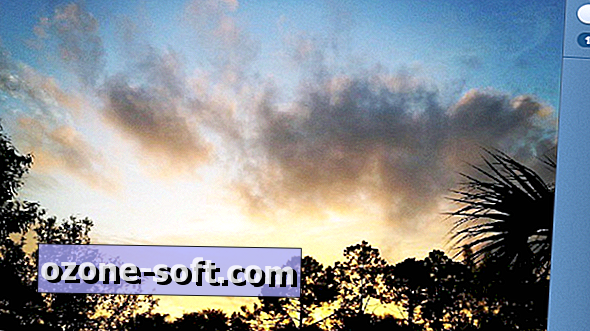



Atstājiet Savu Komentāru